Я большой поклонник использования Календаря Google. При таком большом количестве расписаний, которые приходится жонглировать между моей женой и мной, так важно, чтобы мы могли видеть, что делают друг друга, чтобы не создавать сбоев в расписании. Но на iPhone нет специального приложения Google Calendar для доступа к моему Google Cal. И нет никакого способа, которым я хочу войти в мобильный Safari, чтобы проверить свой Google Cal, это просто занимает слишком много времени. Что ж, есть способ получше. С помощью Google Sync вы можете синхронизировать Google Cal с календарем iPhone.
Первое, что вам нужно сделать, это зайти в «Настройки» на вашем iPhone. Затем вы захотите нажать «Почта, контакты, календари».
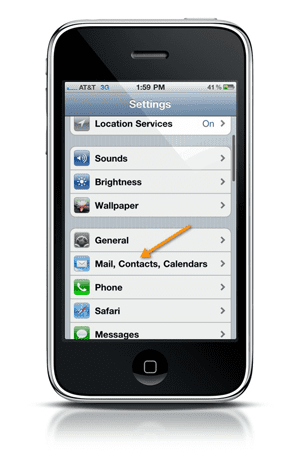
Затем вы захотите нажать «Добавить учетную запись». Здесь вы собираетесь добавить свою учетную запись Календаря Google. Затем вы щелкните Microsoft Exchange.
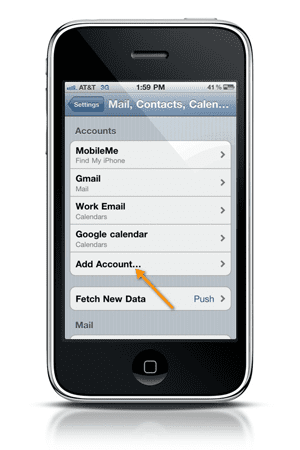
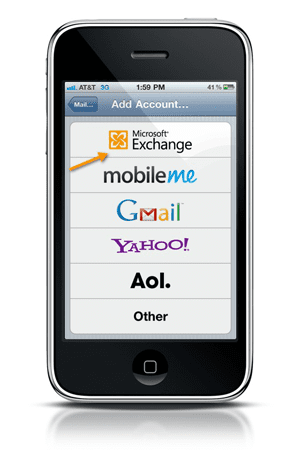
Затем вам будет предложено ввести свой адрес электронной почты, имя пользователя и пароль для вашей учетной записи Google. Убедитесь, что при вводе имени пользователя вы вводите полный адрес Gmail. Вам не нужно ничего добавлять для Домена. Когда вы закончите, нажмите «Далее». После того, как вы здесь закончите, вас попросят установить сервер. Вы войдете в m.google.com. Нажмите «Далее», и ваша учетная запись должна быть настроена.
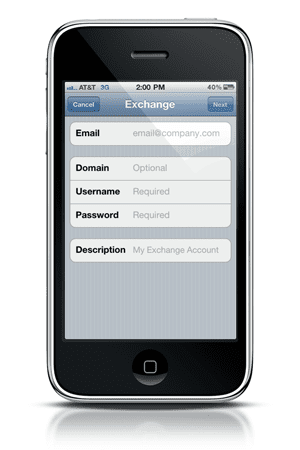
Когда вы закончите, вы захотите запустить мобильный браузер Safari на вашем iPhone. Вам нужно будет перейти по следующему адресу m.google.com/sync. Затем вы захотите нажать «Войти с помощью своей учетной записи Google». Затем вы войдете в систему с учетными данными своей учетной записи Google.
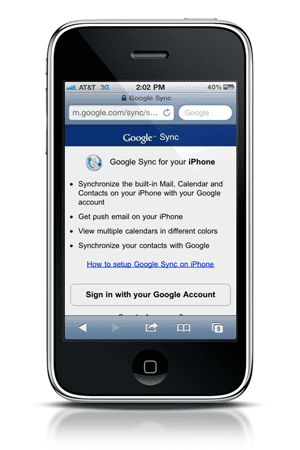
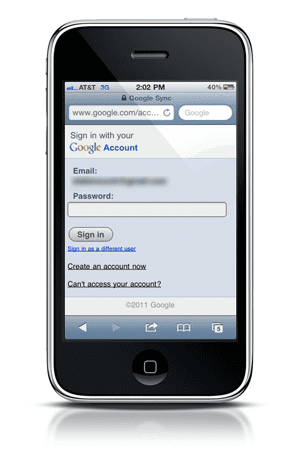
Когда вы закончите здесь, вы попадете на экран для управления своими устройствами. Теперь, если вы никогда раньше не использовали Google Sync, вы должны увидеть в списке только свой iPhone. Вы захотите щелкнуть по нему. Как только вы это сделаете, вы должны увидеть все свои календари, которые есть в Google Cal.
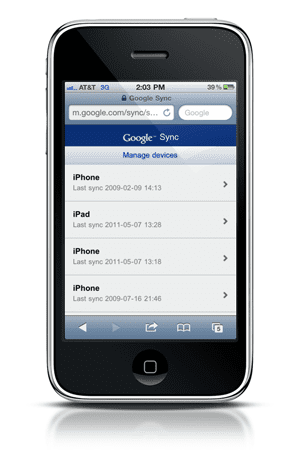
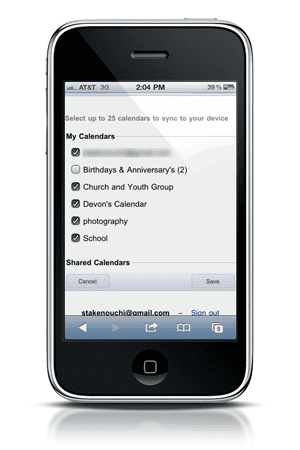
Здесь вы можете отметить, какие календари вы хотите синхронизировать с календарем iPhone. Когда вы закончите, нажмите «Сохранить». Отсюда ваш календарь iPhone должен теперь синхронизироваться с вашим Календарем Google. В зависимости от того, сколько событий у вас запланировано, синхронизация всех ваших календарей может занять некоторое время.
Теперь вы сможете ввести событие либо в Google Cal, либо на вашем iPhone, и они должны синхронизироваться без проблем. Это очень хорошая функция, если вы не хотите выходить и платить за приложение, которое это делает.

Одержимый технологиями с самого начала появления A / UX в Apple, Судз (Словакия) отвечает за редакционное руководство AppleToolBox. Он живет в Лос-Анджелесе, штат Калифорния.
Судз специализируется на освещении всего, что связано с macOS, за прошедшие годы изучив десятки разработок для OS X и macOS.
В прошлом Судз помогал компаниям из списка Fortune 100 в их стремлении к технологической трансформации и трансформации бизнеса.